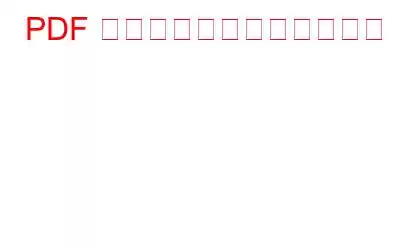гӮўгғүгғ“гҒҜгҖҒгҒ©гҒ®гғҮгғҗгӮӨгӮ№гҒ§й–ӢгҒ„гҒҰгӮӮеӣәе®ҡгғ•гӮ©гғјгғһгғғгғҲгӮ’з¶ӯжҢҒгҒ§гҒҚгӮӢгғүгӮӯгғҘгғЎгғігғҲз”ЁгҒ® PDF гғ•гӮЎгӮӨгғ«еҪўејҸгӮ’й–ӢзҷәгҒ—гҒҫгҒ—гҒҹгҖӮгҒ“гӮҢгҒ«гӮҲгӮҠгҖҒжӣёйЎһгҒ®йҖҒдҝЎгӮ„еҚ°еҲ·гҒҢз°ЎеҚҳгҒ«гҒӘгӮҠгҒҫгҒ—гҒҹгҖӮдёҖйғЁгҒ® PDF дҪңжҲҗиҖ…гҒҜ PDF гҒ«йҖҸгҒӢгҒ—гӮ’дҝқжҢҒгҒ—гҒҫгҒҷгҒҢгҖҒеҝ…иҰҒгҒ«еҝңгҒҳгҒҰеүҠйҷӨгҒ§гҒҚгҒҫгҒҷгҖӮгҒ“гҒ®иЁҳдәӢгҒ§гҒҜгҖҒгӮӘгғігғ©гӮӨгғігҒ§ PDF гҒӢгӮүгӮҰгӮ©гғјгӮҝгғјгғһгғјгӮҜгӮ’з„Ўж–ҷгҒ§еүҠйҷӨгҒҷгӮӢгҒ•гҒҫгҒ–гҒҫгҒӘж–№жі•гҒ«з„ҰзӮ№гӮ’еҪ“гҒҰгҒҰгҒ„гҒҫгҒҷгҖӮ
PDF гҒӢгӮүгӮҰгӮ©гғјгӮҝгғјгғһгғјгӮҜгӮ’еүҠйҷӨгҒҷгӮӢж–№жі•
Google гғүгӮӯгғҘгғЎгғігғҲгӮ’дҪҝз”ЁгҒ—гҒҰ PDF гҒӢгӮүгӮҰгӮ©гғјгӮҝгғјгғһгғјгӮҜгӮ’еүҠйҷӨгҒҷгӮӢж–№жі•
Google гғүгӮӯгғҘгғЎгғігғҲгҒҜгҖҒгғҰгғјгӮ¶гғјгҒҢж–ҮжӣёгӮ’дҪңжҲҗгҒҠгӮҲгҒіз·ЁйӣҶгҒҷгӮӢгҒ®гҒ«еҪ№з«ӢгҒӨгӮӘгғігғ©гӮӨгғі гғҜгғјгғүгғ—гғӯгӮ»гғғгӮө гӮҪгғ•гғҲгӮҰгӮ§гӮўгҒ§гҒҷгҖӮгҒ—гҒӢгҒ—гҖҒгҒ»гҒЁгӮ“гҒ©гҒ®дәәгҒҜгҖҒгҒ“гҒ®гӮўгғ—гғӘгӮ’дҪҝз”ЁгҒ—гҒҰгӮӘгғігғ©гӮӨгғігҒ§ PDF гҒӢгӮүйҖҸгҒӢгҒ—гӮ’з„Ўж–ҷгҒ§еүҠйҷӨгҒ§гҒҚгӮӢгҒ“гҒЁгӮ’зҹҘгӮҠгҒҫгҒӣгӮ“гҒ§гҒ—гҒҹгҖӮ
Google гғүгӮӯгғҘгғЎгғігғҲгӮ’дҪҝз”ЁгҒ—гҒҰгҖҒгӮӘгғігғ©гӮӨгғігҒ§ PDF гҒӢгӮүйҖҸгҒӢгҒ—гӮ’еүҠйҷӨгҒҷгӮӢж–№жі•гҒҜж¬ЎгҒ®гҒЁгҒҠгӮҠгҒ§гҒҷгҖӮ
гӮ№гғҶгғғгғ— 1: Google гғүгғ©гӮӨгғ– гӮўгӮ«гӮҰгғігғҲгҒ«гғӯгӮ°гӮӨгғігҒ—гҒҹеҫҢгҖҒ[+ ж–°иҰҸ] гғңгӮҝгғігӮ’гӮҜгғӘгғғгӮҜгҒ—гҒҫгҒҷгҖӮ
гӮ№гғҶгғғгғ— 2: [гғ•гӮЎгӮӨгғ« гӮўгғғгғ—гғӯгғјгғү] гғЎгғӢгғҘгғјгҒӢгӮүйҖҸгҒӢгҒ—е…ҘгӮҠгҒ® PDF гғ•гӮЎгӮӨгғ«гӮ’йҒёжҠһгҒ—гҒҫгҒҷгҖӮ
гӮ№гғҶгғғгғ— 3: з”»йқўгҒ®еҸідёӢйҡ…гҒ«гҖҒгҖҢвҖҰгӮўгғғгғ—гғӯгғјгғүгҒҢе®ҢдәҶгҒ—гҒҫгҒ—гҒҹгҖҚгҒЁгҒ„гҒҶйҖҡзҹҘгҒҢиЎЁзӨәгҒ•гӮҢгҒҫгҒҷгҖӮгғ•гӮЎгӮӨгғ«еҗҚгӮ’гӮҜгғӘгғғгӮҜгҒ—гҒҰйҒёжҠһгҒ—гҒҫгҒҷгҖӮ
гӮ№гғҶгғғгғ— 4: гғ—гғ¬гғ“гғҘгғјгҒҢдҪңжҲҗгҒ•гӮҢгҒҫгҒҷгҖӮгғҡгғјгӮёгҒ®дёҠйғЁгҒ§гҖҒгғүгғӯгғғгғ—гғҖгӮҰгғі гғЎгғӢгғҘгғјгҒӢгӮү [гғ—гғӯгӮ°гғ©гғ гҒӢгӮүй–ӢгҒҸ] гӮ’йҒёжҠһгҒ—гҒҫгҒҷгҖӮ
гӮ№гғҶгғғгғ— 5: гғүгғӯгғғгғ—гғҖгӮҰгғі гғЎгғӢгғҘгғјгҒӢгӮү [Google гғүгӮӯгғҘгғЎгғігғҲ] гӮ’йҒёжҠһгҒ—гҒҫгҒҷгҖӮ
гӮ№гғҶгғғгғ— 6: гӮҰгӮ©гғјгӮҝгғјгғһгғјгӮҜгҒҢиҮӘеӢ•зҡ„гҒ«ж¶ҲгҒҲгҒӘгҒ„е ҙеҗҲгҒҜгҖҒгӮҰгӮ©гғјгӮҝгғјгғһгғјгӮҜгӮ’гӮҜгғӘгғғгӮҜгҒ—гҒҰйҒёжҠһгҒ—гҖҒгӮӯгғјгғңгғјгғүгҒ® Delete гӮӯгғјгӮ’дҪҝз”ЁгҒ—гҒҫгҒҷгҖӮ
гӮ№гғҶгғғгғ— 7
strong>: [гғ•гӮЎгӮӨгғ«]гҖҒ[гғҖгӮҰгғігғӯгғјгғү]гҖҒ[PDF гғүгӮӯгғҘгғЎгғігғҲ] гҒ®й ҶгҒ«гӮҜгғӘгғғгӮҜгҒ—гҒҰгҖҒйҖҸгҒӢгҒ—гҒ®гҒӘгҒ„ PDF гӮ’гӮігғігғ”гғҘгғјгӮҝгҒ«дҝқеӯҳгҒ—гҒҫгҒҷгҖӮжіЁ: ж¬ЎгҒ®е ҙеҗҲгҒҜгҖҒPDF гғ•гӮЎгӮӨгғ«гҒ®гғӯгғғгӮҜгӮ’и§ЈйҷӨгҒҷгӮӢеҝ…иҰҒгҒҢгҒӮгӮҠгҒҫгҒҷгҖӮгӮҰгӮ©гғјгӮҝгғјгғһгғјгӮҜгӮ’еүҠйҷӨгҒҷгӮӢеүҚгҒ«жҡ—еҸ·еҢ–гҒ•гӮҢгҒҫгҒҷгҖӮ
Soda PDF гӮ’дҪҝз”ЁгҒ—гҒҰгӮӘгғігғ©гӮӨгғігҒ§ PDF гҒӢгӮүгӮҰгӮ©гғјгӮҝгғјгғһгғјгӮҜгӮ’еүҠйҷӨгҒҷгӮӢж–№жі•
Soda PDF гҒҜгӮӘгғјгғ«гӮӨгғігғҜгғі PDF гҒ§гҒҷгҖӮеӨҡгҒҸгҒ®гғўгӮёгғҘгғјгғ«гӮ’еӮҷгҒҲгҒҹгӮЁгғҮгӮЈгӮҝгғјгҖӮз„Ўж–ҷгҒ®гӮӘгғігғ©гӮӨгғі гғ„гғјгғ«гӮ’дҪҝз”ЁгҒҷгӮӢгҒЁгҖҒPDF гҒ®зөҗеҗҲгҖҒеӨүжҸӣгҖҒең§зё®гҖҒеҲҶеүІгҖҒеӣһи»ўгҖҒгӮөгӮӨгӮәеӨүжӣҙгҖҒеӨүжӣҙгҒҢз°ЎеҚҳгҒ«иЎҢгҒҲгҒҫгҒҷгҖӮ Soda PDF Online гӮ’дҪҝз”ЁгҒ—гҒҰ PDF гҒӢгӮүйҖҸгҒӢгҒ—гӮ’еүҠйҷӨгҒ§гҒҚгҒҫгҒҷгҖӮ
гӮ№гғҶгғғгғ— 1: Soda PDF Online гҒ«з§»еӢ•гҒ—гҖҒе·ҰеҒҙгҒ®гғ„гғјгғ«гғҗгғјгҒӢгӮү [й–ӢгҒҸ] гӮ’йҒёжҠһгҒ—гҒҰ PDF гғ•гӮЎгӮӨгғ«гӮ’й–ӢгҒҚгҒҫгҒҷгҖӮ
гӮ№гғҶгғғгғ— 2: PDF гғ•гӮЎгӮӨгғ«гӮ’гӮўгғғгғ—гғӯгғјгғүгҒ—гҒҹеҫҢгҖҒгғҡгғјгӮёдёҠйғЁгҒ®гғ„гғјгғ«гғҗгғјгҒ§ [з·ЁйӣҶ] гӮ’гӮҜгғӘгғғгӮҜгҒ—гҒҫгҒҷгҖӮ
гӮ№гғҶгғғгғ— 3:гӮ’гӮҜгғӘгғғгӮҜгҒ—гҒҰгҖҒеүҠйҷӨгҒ—гҒҹгҒ„йҖҸгҒӢгҒ—гӮ’гӮҜгғӘгғғгӮҜгҒ—гҒҫгҒҷгҖӮгҒ“гҒ®гӮўгӮҜгӮ·гғ§гғігҒ®зөҗжһңгҖҒгӮҰгӮ©гғјгӮҝгғјгғһгғјгӮҜгҒҢйҒёжҠһгҒ•гӮҢгҒҫгҒҷгҖӮ
гӮ№гғҶгғғгғ— 4: гӮҰгӮ©гғјгӮҝгғјгғһгғјгӮҜгҒ§ Delete гӮӯгғјгӮ’жҠјгҒ—гҒҫгҒҷгҖӮ
гӮ№гғҶгғғгғ— 5: е®ҢдәҶгҒ—гҒҹгӮүгҖҒе·ҰдёҠйҡ…гҒ«гҒӮгӮӢ 3 жң¬з·ҡгҒ®гғЎгғӢгғҘгғј гғңгӮҝгғігҒ§ [дҝқеӯҳ] гӮ’гӮҜгғӘгғғгӮҜгҒ—гҒҫгҒҷгҖӮ
>гӮ№гғҶгғғгғ— 6: з”»йқўдёҠйғЁгҒ® [X] гғңгӮҝгғігӮ’гӮҜгғӘгғғгӮҜгҒ—гҖҒеӨүжӣҙгҒ®дҝқеӯҳгӮ’иҰҒжұӮгҒ•гӮҢгҒҹгӮү [гҒҜгҒ„] гӮ’гӮҜгғӘгғғгӮҜгҒҷгӮӢгҒ гҒ‘гҒ§гҒҷгҖӮ
жіЁ : гҒ“гҒ®гғ„гғјгғ«гҒҢгӮөгғқгғјгғҲгҒҷгӮӢиЁҖиӘһгҒҜгҖҒиӢұиӘһгҖҒгғүгӮӨгғ„иӘһгҖҒгғ•гғ©гғігӮ№иӘһгҒ® 8 гҒӨгҒ§гҒҷгҖӮд»–гҒ®иЁҖиӘһгҒ®еҸҜиғҪжҖ§гӮ’зўәиӘҚгҒҷгӮӢгҒ«гҒҜгҖҒжӯҜи»ҠгӮўгӮӨгӮігғігӮ’гӮҜгғӘгғғгӮҜгҒҷгӮӢгҒ гҒ‘гҒ§гҒҷгҖӮ
Soda PDF гҒ® PDF гӮҰгӮ©гғјгӮҝгғјгғһгғјгӮҜеүҠйҷӨгғ„гғјгғ«гҒҜгҖҒгӮӘгғігғ©гӮӨгғігҒ§ PDF гҒӢгӮүгӮҰгӮ©гғјгӮҝгғјгғһгғјгӮҜгӮ’еүҠйҷӨгҒҷгӮӢгҒҹгӮҒгҒ®жңҖгӮӮгӮ·гғігғ—гғ«гҒ§з„Ўж–ҷгҒ®гӮҪгғӘгғҘгғјгӮ·гғ§гғігҒ§гҒҷгҖӮ
гғңгғјгғҠгӮ№ж©ҹиғҪ: PDF гӮ’з®ЎзҗҶгҒҷгӮӢгҒҹгӮҒгҒ®й«ҳеәҰгҒӘ PDF гғһгғҚгғјгӮёгғЈгғј
PDF гҒӢгӮүйҖҸгҒӢгҒ—гӮ’жӯЈеёёгҒ«еүҠйҷӨгҒ—гҒҹеҫҢгҒҜгҖҒ
еҚҳгҒ«дёҰгҒ№жӣҝгҒҲгҒҹгӮҠеүҠйҷӨгҒ—гҒҹгӮҠгҒҷгӮӢгҒ“гҒЁгҒҜгҒ§гҒҚгҒӘгҒ„гҒ“гҒЁгҒ«жіЁж„ҸгҒ—гҒҰгҒҸгҒ гҒ•гҒ„гҖӮ гҖҒгҒҫгҒҹгҒҜ PDF гҒ«гғҡгғјгӮёгӮ’иҝҪеҠ гҒ—гҒҫгҒҷгҖӮ PDF гӮ’еӨүжӣҙгҒҷгӮӢгҒ«гҒҜгҖҒAdvanced PDF Manager гҒӘгҒ©гҒ® PDF гғһгғҚгғјгӮёгғЈгғј гғ„гғјгғ«гҒҢеҝ…иҰҒгҒ§гҒҷгҖӮгҒ“гҒ“гҒ§гҒҜгҖҒгҒӘгҒңгҒ“гӮҢгҒҫгҒ§д»ҘдёҠгҒ«гҒ“гҒ®гғ—гғӯгӮ°гғ©гғ гҒҢеҝ…иҰҒгҒӘгҒ®гҒӢгӮ’зҗҶи§ЈгҒҷгӮӢгҒ®гҒ«еҪ№з«ӢгҒӨгғ—гғӯгӮ°гғ©гғ гҒ®ж©ҹиғҪгӮ’гҒ„гҒҸгҒӨгҒӢзҙ№д»ӢгҒ—гҒҫгҒҷгҖӮ
гғҡгғјгӮёгҒҜиҝҪеҠ гҒҫгҒҹгҒҜеүҠйҷӨгҒ§гҒҚгҒҫгҒҷгҖӮгғҰгғјгӮ¶гғјгҒҜгҖҒAdvanced PDF Manager гӮ’дҪҝз”ЁгҒ—гҒҰ PDF гҒӢгӮүдёҚиҰҒгҒӘгғҡгғјгӮёгӮ’еүҠйҷӨгҒ—гҖҒеҝ…иҰҒгҒ«еҝңгҒҳгҒҰж–°гҒ—гҒ„гғҡгғјгӮёгӮ’иҝҪеҠ гҒ§гҒҚгҒҫгҒҷгҖӮ
гғҡгғјгӮёгҒҜдёҰгҒ№жӣҝгҒҲгҒҹгӮҠеӣһи»ўгҒ—гҒҹгӮҠгҒ§гҒҚгҒҫгҒҷгҖӮгҒ“гҒ®гғ„гғјгғ«гӮ’дҪҝз”ЁгҒҷгӮӢгҒЁгҖҒгғҰгғјгӮ¶гғјгҒҜгғҡгғјгӮёгӮ’дёҰгҒ№жӣҝгҒҲгҒҹгӮҠгҖҒ90 еәҰгҖҒ180 еәҰгҖҒгҒҫгҒҹгҒҜ 270 еәҰеӣһи»ўгҒ—гҒҹгӮҠгҒ§гҒҚгҒҫгҒҷгҖӮ
гғ‘гӮ№гғҜгғјгғүгӮ’иҝҪеҠ гҒҫгҒҹгҒҜеүҠйҷӨгҒ§гҒҚгҒҫгҒҷгҖӮ PDF гӮ’дҝқиӯ·гҒҷгӮӢгҒҹгӮҒгҒ«гҖҒгҒ„гҒӨгҒ§гӮӮгғ‘гӮ№гғҜгғјгғүгӮ’иҝҪеҠ гҒ§гҒҚгҒҫгҒҷгҖӮ PDF гӮ’гғӯгғғгӮҜгҒҷгӮӢгҒЁгҖҒгғ‘гӮ№гғҜгғјгғүгӮ’зҹҘгӮүгҒӘгҒ„йҷҗгӮҠгҖҒд»–гҒ®дәәгҒҜ PDF гӮ’й–ӢгҒ„гҒҹгӮҠиЎЁзӨәгҒ—гҒҹгӮҠгҒ§гҒҚгҒӘгҒҸгҒӘгӮҠгҒҫгҒҷгҖӮдҝқиӯ·гҒ•гӮҢгҒҹ PDF гӮ’еӨ§дәәж•°гҒ®гӮ°гғ«гғјгғ—гҒЁе…ұжңүгҒҷгӮӢе ҙеҗҲгҒҜгҖҒгғ‘гӮ№гғҜгғјгғүгӮ’еүҠйҷӨгҒ§гҒҚгҒҫгҒҷгҖӮ
PDF гӮ’зөҗеҗҲгҒҠгӮҲгҒіеҲҶеүІгҒ—гҒҫгҒҷгҖӮ Advanced PDF Manager гӮ’дҪҝз”ЁгҒ—гҒҰ 2 гҒӨгҒ® PDF гӮ’зөҗеҗҲгҒ§гҒҚгҒҫгҒҷгҖӮ
иҝҪеҠ ж©ҹиғҪгҖӮ Advanced PDF Manager гҒҜгҖҒиӘӯиҖ…гҒҢ PDF гӮ’иЎЁзӨәгҖҒиӘӯгҒҝеҸ–гӮҠгҖҒеҚ°еҲ·гҒ§гҒҚгӮӢгӮҲгҒҶгҒ«ж”ҜжҸҙгҒҷгӮӢгҒ“гҒЁгӮӮгҒ§гҒҚгҒҫгҒҷгҖӮ
PDF гҒӢгӮүйҖҸгҒӢгҒ—гӮ’еүҠйҷӨгҒҷгӮӢж–№жі•гҒ«й–ўгҒҷгӮӢжңҖеҫҢгҒ®иЁҖи‘үгҒ“гҒ®иЁҳдәӢгҒ«гҒҜж¬ЎгҒ®еҶ…е®№гҒҢеҗ«гҒҫгӮҢгҒҰгҒ„гҒҫгҒҷPDF гҒӢгӮүйҖҸгҒӢгҒ—гӮ’гӮӘгғігғ©гӮӨгғігҒ§з„Ўж–ҷгҒ§еүҠйҷӨгҒҷгӮӢ 2 гҒӨгҒ®ж–№жі•гҒ«гҒӨгҒ„гҒҰиӘ¬жҳҺгҒ—гҒҫгҒ—гҒҹгҖӮеҝ…иҰҒгҒӘгҒ„е ҙеҗҲгҒҜгҖҒPDF гҒӢгӮүеүҠйҷӨгҒ§гҒҚгҒҫгҒҷгҖӮгҒҹгҒ гҒ—гҖҒй–ӢзҷәгҒ—гҒҹ PDF гҒӢгӮүйҖҸгҒӢгҒ—гӮ’еүҠйҷӨгҒҷгӮӢгҒӢгҖҒйҖҸгҒӢгҒ—гӮ’еӨүжӣҙгҒҷгӮӢиЁұеҸҜгӮ’еҫ—гӮӢеҝ…иҰҒгҒҢгҒӮгӮҠгҒҫгҒҷгҖӮгҒқгҒҶгҒ—гҒӘгҒ„гҒЁгҖҒи‘—дҪңжЁ©жі•гҒ«йҒ•еҸҚгҒ—гҖҒжі•зҡ„иІ¬д»»гҒ«зӣҙйқўгҒҷгӮӢеҸҜиғҪжҖ§гҒҢгҒӮгӮҠгҒҫгҒҷгҖӮ
гӮҪгғјгӮ·гғЈгғ« гғЎгғҮгӮЈгӮўгҒ§з§ҒгҒҹгҒЎгӮ’гғ•гӮ©гғӯгғјгҒ—гҒҰгҒҸгҒ гҒ•гҒ„ вҖ“ гҖӮгҒ”иіӘе•ҸгӮ„гҒ”жҸҗжЎҲгҒҢгҒ”гҒ–гҒ„гҒҫгҒ—гҒҹгӮүгҖҒc гҒҫгҒ§гҒҠзҹҘгӮүгҒӣгҒҸгҒ гҒ•гҒ„гҖӮ д»ҘдёӢгҒ®гӮігғЎгғігғҲгӮ»гӮҜгӮ·гғ§гғігҖӮи§Јжұәзӯ–гӮ’гҒ”йҖЈзөЎгҒ•гҒӣгҒҰгҒ„гҒҹгҒ гҒҚгҒҫгҒҷгҖӮз§ҒгҒҹгҒЎгҒҜгҖҒгғҶгӮҜгғҺгғӯгӮёгғјй–ўйҖЈгҒ®дёҖиҲ¬зҡ„гҒӘе•ҸйЎҢгҒ«еҜҫгҒҷгӮӢгғ’гғігғҲгҖҒгӮігғ„гҖҒеӣһзӯ”гӮ’е®ҡжңҹзҡ„гҒ«жҠ•зЁҝгҒ—гҒҰгҒ„гҒҫгҒҷгҖӮ
иӘӯгҒҝеҸ–гӮҠ: 0